游戏介绍
Filmora是一款功能强大且实用的视频编辑工具,该软件为用户准备了丰富多样的音视频编辑工具,让用户在手机上就可以完成基础的视频编辑工作,同时软件还为用户提供了各种模板素材以及特效贴纸等,让用户可以根据自己的喜好来制作出更多精美视频等。该软件界面简洁明了,使用操作简单,有需要的快来下载吧。
使用教程
Filmora新手使用指南
1、在游戏本站下载并打开Filmora最新版本,来到下方界面后,点击右上角的“x”按钮,关闭订阅付费界面。

2、点击上方的“创建视频”按钮,开始创建自己的视频。

3、打开相册,选择要编辑的视频或照片文件,点击“下一步”。

4、在编辑界面下方,可以查看视频的播放效果,滑动时间轴可以查看视频帧。

5、最下方的“工具栏”可以用来剪辑视频以及为视频添加文字、贴纸和特效等。

6、编辑完成后,点击右上角的“导出”按钮,即可导出视频文件。

Filmora设置中文教程
1、打开Filmora软件。
2、在菜单栏点击「File」。
3、在下拉菜单中选择「Preferences」。
4、在弹出的窗口中点击「Language」选项。
5、选择「简体中文」或「繁体中文」。
6、点击「OK」,然后重新启动软件。
注意:Filmora目前只支持在Windows系统中进行中文设置。如果您使用的是Mac系统或者手机版本,可能需要使用其他软件或插件来实现中文设置。
Filmora导入音乐教程
1、首先,在手机上打开Filmora,导入需要添加音乐的视频。

2、点击音乐的图标并进入。

3、然后会弹出海量的音乐,选中我的音乐,就能够看见在自己本地中的音乐文件,也可以选择软件中带有音效,下载后在点击“+”号就能够添加。

4、选中视频下方音频,用户可以在音频上进行分割,控制音频在视频出现的时间和结束的时间,在右下方音量图标,控制音频在视频中的声音大小,还有淡入淡出的音频效果可供选择。

5、如果用户需要自己的声音,点击录音即可
常见问题
为什么导入项目时提示重定位?
1、保存项目文档后,如果对于项目内的素材进行了修改,程序将无法通过原来的素材保存路径打开项目。
2、为了避免这类情况的发生,您可以在“文件”下面选择“打包项目文件”进行保存,这样您的原素材会被保存在一个压缩包里。
3、下次您可以直接解压并导入项目进行编辑。
导入视频失败怎么办?
1、首先,您需要确认一下您导入的视频是不是我们的软件支持的导入格式。
2、如果您的视频是保存到外置设备,建议先将视频拷贝到电脑本地,再从电脑导入到程序中。
时间线预览时为什么质量不如原素材?
为了提高编辑效率,素材在导入时间线之后会被压缩,所以编辑过程中会有一定的质量损失,但是正常情况下对输出的视频质量不会有很大的影响。
为什么截图的质量不如原素材?
1、由于导入到时间线的素材经过了压缩,因此截图的质量有所损失。
2、建议在素材管理中心双击素材进行播放,并手动拖拽播放进度条到相应的时间节点,点击截图按钮进行截图。
在时间线预览视频或者编辑出现音视频不同步,卡顿怎么办?
这个问题主要是因为您导入的素材码率太大或者时间线导入的素材太多导致程序渲染不及时,您可以尝试把时间线上的视频先进行音视频分离来缓解。一般情况下并不会影响输出的质量。
更新日志
v13.5.50版本
我们的应用程序有什么新功能?
Bug修复:增强了性能和用户体验。
应用信息
- 厂商:万兴科技集团股份有限公司
- 备案号:暂无
- 包名:com.wondershare.filmorago
- 版本:v9.3.01
- MD5值:98C2CCE9C5070305C768FCB523AFAC63
猜你喜欢
- 视频编辑器
- 实用工具软件大全
- 视频编辑器
- 实用工具软件大全
-

X浏览器旧版本
2.5MB/2025-10-28
-

色影
88.26MB/2025-10-28
-

磁力蜘蛛磁力搜索引擎
2.24GB/2025-10-28
-

GameGuardian(GameGuardian)
32.80MB/2025-10-28
-

灵动岛app
2.29MB/2025-10-28
-

夸克浏览器tv版电视版
72.62MB/2025-10-28
-
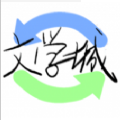
海棠app安卓
1024KB/2025-10-28
-

微信自动抢红包神器
9.40MB/2025-10-28
-

黑鲨鲨鲨酱全解锁版
163.31MB/2025-10-28
-

快手刷赞神器(快手赞赞宝)
23.22MB/2025-10-28
-

fake location IOS版本
22.90MB/2025-01-12
-

闲来广东麻将官方正版
94MB/2025-09-15
-

ace动漫(AGE动漫)官方版
3.10MB/2025-09-15
-

猪妖快手一键取关(快手取消关注)
3.15MB/2025-09-13








 视频编辑器
视频编辑器











 实用工具软件大全
实用工具软件大全




















